在苹果手机上设置一键锁屏功能,最常用的方法是使用“快捷指令”(Shortcuts)应用,并结合“辅助触控”(AssistiveTouch)或“手势”(Gestures)来实现。以下是详细步骤:
"前提条件:"
1. 确保你的 iPhone 已经更新到 iOS 13 或更高版本(快捷指令功能在 iOS 13 及之后版本中表现最佳)。
2. 你的 iPhone 上已经安装了“快捷指令”应用(可以在 App Store 中搜索并下载)。
"设置步骤:"
"方法一:使用“辅助触控”(AssistiveTouch)"
这是最常见且推荐的方法,可以在锁屏界面直接触发锁屏快捷指令。
1. "打开“快捷指令”应用:" 在你的 iPhone 上找到并打开“快捷指令”。
2. "创建新快捷指令:"
点击屏幕底部的“+”按钮。
点击右上角的“创建快捷指令”。
3. "添加操作 - “锁定屏幕”:"
在搜索框中输入“锁定屏幕”。
找到“锁定屏幕”操作,点击添加。
4. "添加操作 - “延迟”(可选):"
为了让锁屏动画能完整播放,你可以添加一个“延迟”操作。
在搜索框中输入“延迟”。
选择“延迟”,
相关内容:
苹果手机一键锁屏如何设置?
1. 找到快捷指令,点右上角的加号,添加操作,搜索锁定,这里就会出现一个锁定屏幕,点击它完成。
2. 在这里锁定屏幕,点右上角的三个点,点锁定屏幕,这里就是重命名,可以弄成喜欢自己的名字,随便试随便设,最多 4 位数。设置完之后直接点完成。
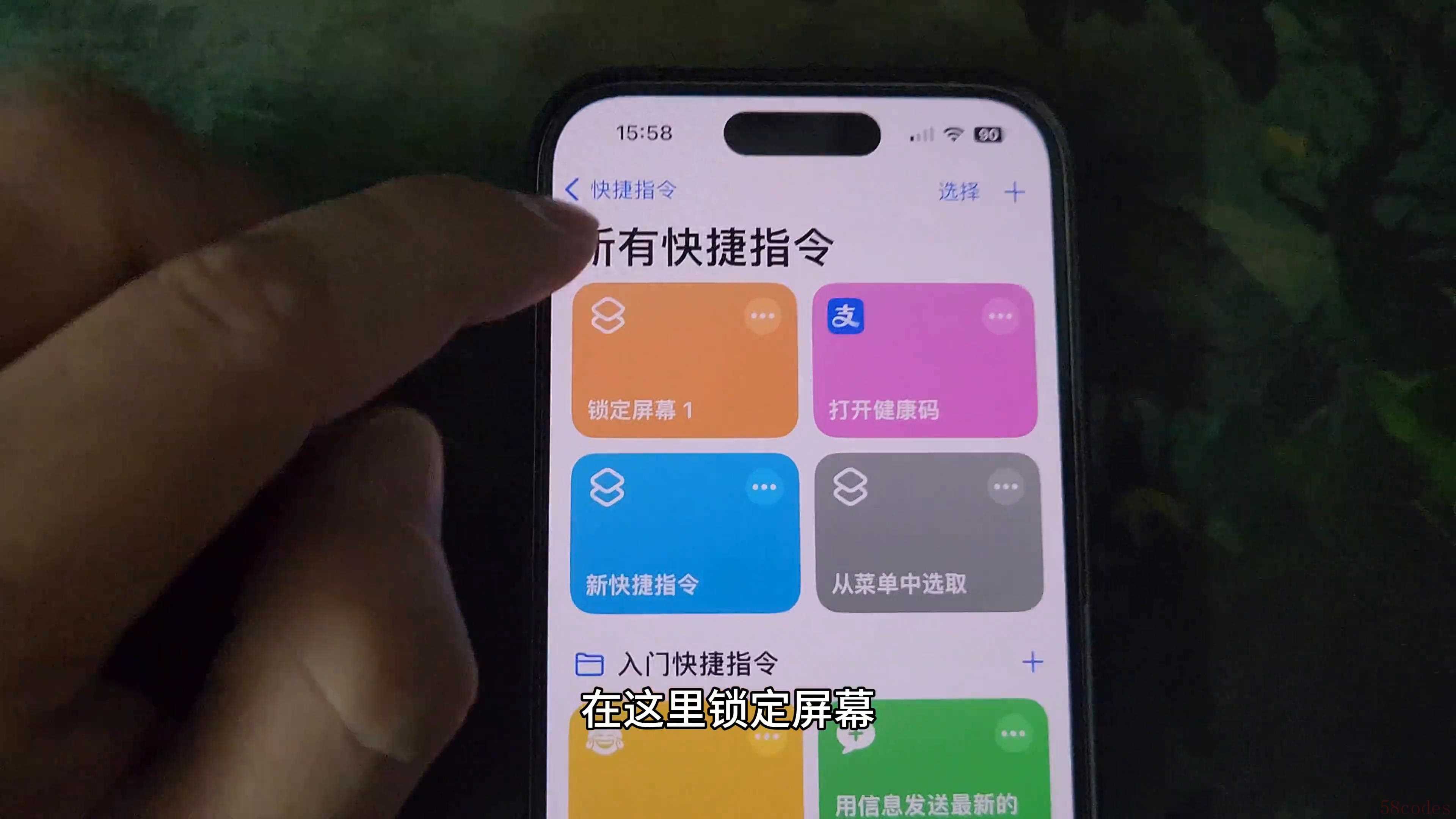
3. 设置完之后再点一下这个名字,这里有一个添加到主屏幕,给它添加主屏幕,这里面又有一个选项,右边就是系统的自定义的很多图标,左边就是自己设置图片,点击它,有个选择照片拍照,选取文件,点选择拍照,这里面图片都可以自己设置,可以自己设置,可以放大缩小设置。
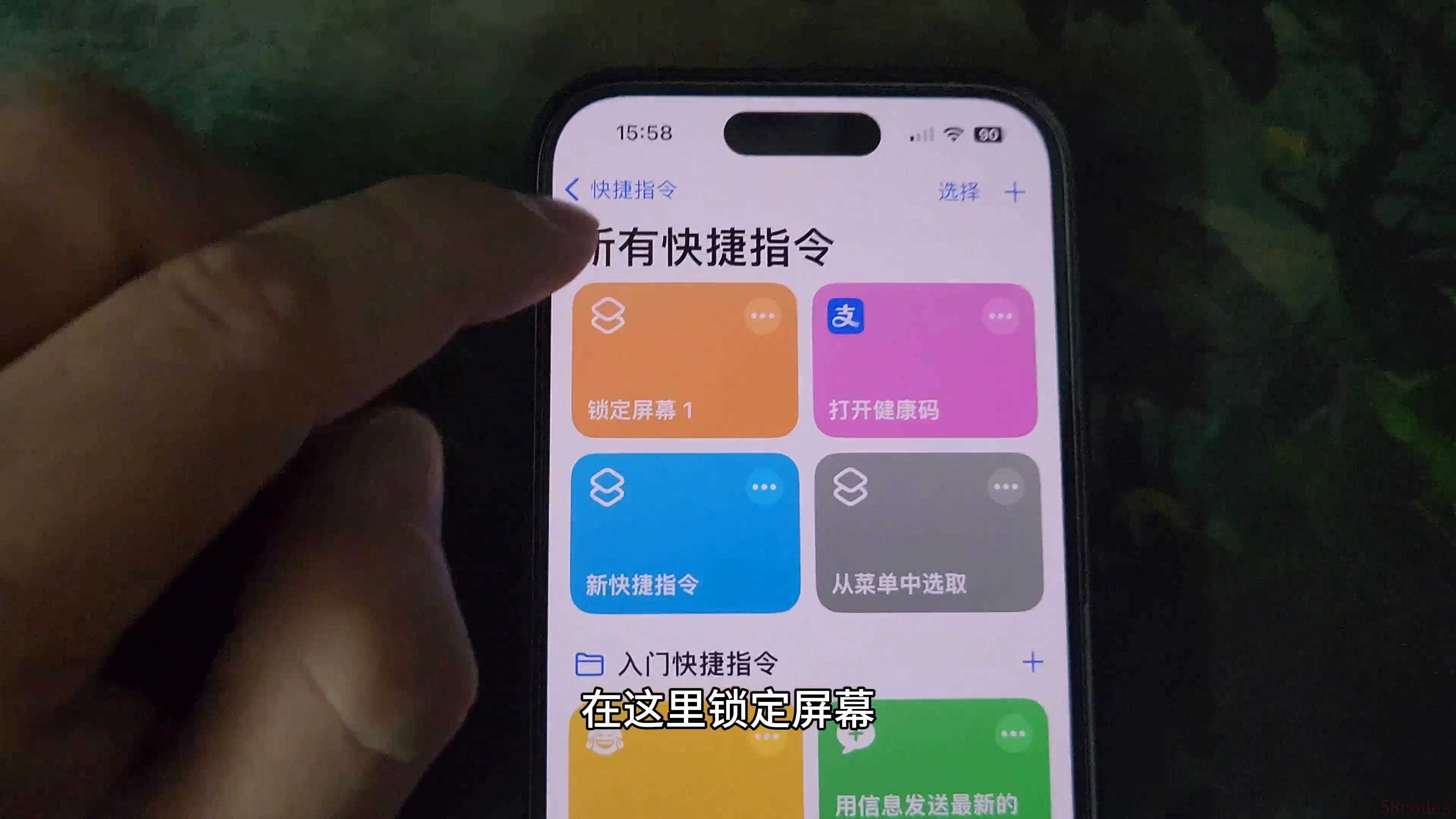
4. 选好这个框之后点选取,这时候点添加,现在设置的一键锁屏就 OK 了,然后点击一下,这样就已经锁屏了。
就这么简单,学会了吗?

 微信扫一扫打赏
微信扫一扫打赏
 支付宝扫一扫打赏
支付宝扫一扫打赏
